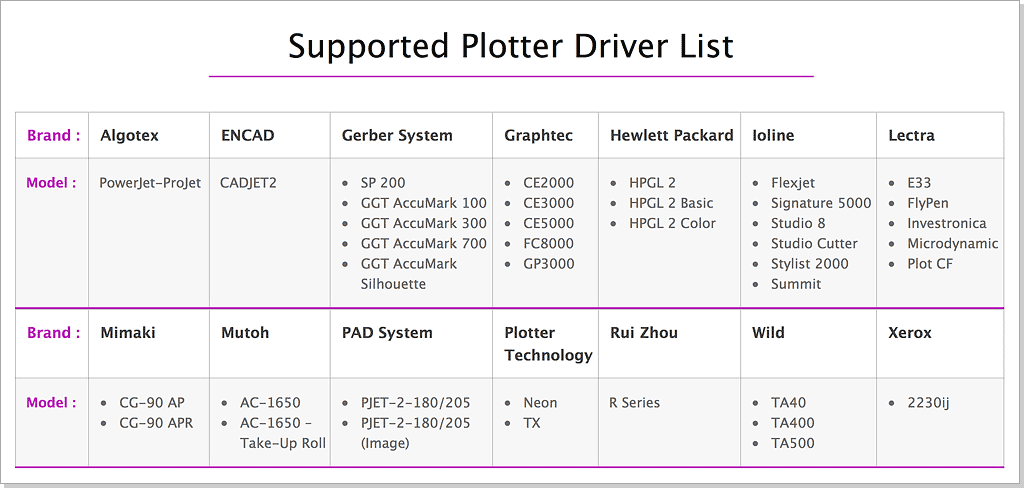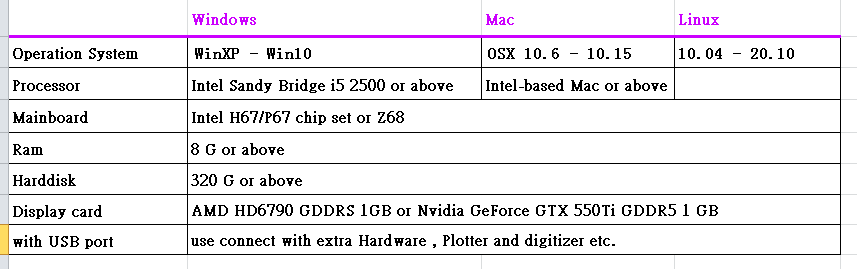คำถามที่พบบ่อย(เดิม)¶
Note
MyPADไม่รองรับอีกต่อไปและจะเลิกใช้งานในอีกไม่กี่เดือนข้างหน้า นี่ไม่ใช่คำถามที่พบบ่อยสำหรับ PAD System Cloud
คู่มือการติดตั้ง¶
วิธีการติดตั้ง Pattern และ Marker ของ PAD²
1.1 โปรดเปิด “`เว็บเพจ myPAD`_” และเข้าสู่ระบบบัญชี myPAD ก่อน จากนั้นคลิกเมนู ” DOWNLOAD” เพื่อเปิดหน้าดาวน์โหลด
1.2 เลือกเวอร์ชัน
1.3 เลือกผลิตภัณฑ์ที่เหมาะสมในโปรแกรมการติดตั้ง PAD² แล้วดาวน์โหลดโปรแกรมติดตั้งลงในคอมพิวเตอร์ของคุณ
1.4 ดับเบิลคลิกที่ไฟล์. exe
1.5 เลือกภาษาการตั้งค่า
1.6 เลือกตำแหน่งที่จะติดตั้ง
1.7 ปฏิบัติตามคำแนะนำเพื่อทำขั้นตอนการติดตั้งให้แล้วเสร็จ
วิธีการติดตั้ง PAD² Digitizer Manager และ Plot Manager
2.1 โปรดเปิด “`เว็บเพจ myPAD`_” และเข้าสู่ระบบบัญชี myPAD ก่อน จากนั้นคลิกเมนู” DOWNLOAD”เพื่อเปิดหน้าดาวน์โหลด
2.2 เลือกเวอร์ชัน
2.3 เลือกผลิตภัณฑ์ที่เหมาะสมใน Add On Utilities และดาวน์โหลดตัวติดตั้งลงในคอมพิวเตอร์ของคุณ
2.4 ดับเบิลคลิกที่ไฟล์. exe
2.5 เลือกภาษาการตั้งค่า
2.6 เลือกตำแหน่งที่จะติดตั้ง
2.7 ปฏิบัติตามคำแนะนำเพื่อทำขั้นตอนการติดตั้งให้แล้วเสร็จ
วิธีการติดตั้ง PAD² AutoMark
3.1 โปรดเปิด “`เว็บเพจ myPAD`_” และเข้าสู่ระบบบัญชี myPAD ก่อน จากนั้นคลิกเมนู ” DOWNLOAD” เพื่อเปิดหน้าดาวน์โหลด
3.2 เลือกเวอร์ชัน
3.3 เลือกผลิตภัณฑ์ในPAD² AutoMark (Nesting Engine) และดาวน์โหลดตัวติดตั้งลงในคอมพิวเตอร์ของคุณ
3.4 ดับเบิลคลิกที่ PAD AutoMark.exe
3.5 เลือกภาษาการตั้งค่า
3.6 เลือกตำแหน่งที่จะติดตั้ง
3.7 ปฏิบัติตามคำแนะนำเพื่อทำขั้นตอนการติดตั้งให้แล้วเสร็จ
3.8 ใส่คีย์ดองเกิลสีเขียวเข้ากับพอร์ต USB
ถ้าเลือกการให้สิทธิ์การใช้งานคีย์ฮาร์ดแวร์สำหรับโปรแกรมการติดตั้งPAD²แล้ว จำเป็นต้องติดตั้งไดรเวอร์คีย์ฮาร์ดแวร์หรือไม่?
จำเป็น คุณต้องไปที่หน้าดาวน์โหลดเพื่อดาวน์โหลดไดรเวอร์คีย์ฮาร์ดแวร์ที่เหมาะสม
Note
โปรดเปิด “ `เว็บเพจ myPAD`_” และเข้าสู่ระบบบัญชี myPAD ก่อน จากนั้นคลิกเมนู “DOWNLOAD” เพื่อเปิดหน้าดาวน์โหลด
ไฟร์วอลล์หรือโปรแกรมป้องกันไวรัสจะกันไม่ให้มีการลงทะเบียนซอฟต์แวร์ PAD อย่างถูกต้องหรือไม่?
ใช่ แม้ว่าจะไม่บ่อยครั้งนัก แต่ไฟร์วอลล์ของบริษัทของคุณ อาจจำกัดการส่งออกข้อมูลตามพอร์ตหรือตามไซต์ ซึ่งอาจทำให้คุณไม่สามารถลงทะเบียนและเปิดใช้งานซอฟต์แวร์ PAD ได้ โปรดตรวจสอบกับผู้ดูแลระบบเครือข่ายของบริษัทของคุณ เพื่ออนุญาตให้มีการรับส่งข้อมูล TCP/IP ไปยังไซต์ของเรา “register.padsystem.com” โดยใช้พอร์ต 9128
จะอัพเกรดซอฟต์แวร์ PAD ได้อย่างไร?¶
หลังจากที่คุณซื้อเวอร์ชันใหม่แล้ว โปรดทำตามขั้นตอนด้านล่างนี้เพื่อทำการอัพเกรด:
โปรดตรวจสอบว่าฮาร์ดแวร์คอมพิวเตอร์และระบบปฏิบัติการของคุณตรงตามข้อกำหนดเวอร์ชันใหม่ของ PAD หรือไม่ โปรดดู “ระบบปฏิบัติการ” ล่าสุด”
ปิดใช้งานการให้สิทธิ์ใช้งาน (จะใช้ไม่ได้กับผู้ใช้คีย์ฮาร์ดแวร์)
2.1 เปิดซอฟต์แวร์ PAD คลิก “Menu” → “Help (วิธีใช้)” → “License Manager (ตัวจัดการการให้สิทธิ์)”
2.2 เลือก “Deactivate Now ”
2.3 คลิก “Confirm” เพื่อปิดใช้งานการให้สิทธิใช้
2.4 เข้าสู่ระบบบัญชี myPAD ยืนยันสถานะของคีย์ออนไลน์สำหรับอัพเกรดคือ “Idle (ไม่ได้ใช้งาน)”
ถอนการติดตั้งเวอร์ชันเก่า
3.1 ติดตามการทำงานของคอมพิวเตอร์ของคุณ ถอนการติดตั้งซอฟต์แวร์ PAD เวอร์ชันเก่า
3.2 จากนั้นเปิดโฟลเดอร์ที่มีโปรแกรมซอฟต์แวร์ PAD เวอร์ชันเก่า
3.3 ลบเอกสารทั้งหมดในโฟลเดอร์
สำหรับการติดตั้งเวอร์ชันใหม่ โปรดดู “คู่มือการติดตั้ง”
ข้อควรทราบ: สำหรับเวอร์ชั่น 4.8 หรือก่อนหน้านั้นทั้งหมด และผู้ใช้คีย์ฮาร์ดแวร์ ทั้งหมด ให้ไปที่
ขั้นตอนที่ 3 เพื่อถอนการติดตั้งเวอร์ชันเก่า
บัญชีผู้ใช้ PAD¶
ทำไมเราจึงต้องสร้างบัญชีผู้ใช้ PAD? บัญชีนี้มีไว้เพื่ออะไร?
1.1 บัญชีผู้ใช้ PAD มีความสำคัญอย่างยิ่งต่อลูกค้า PAD เดิมหรือลูกค้าใหม่ทุกราย สำหรับลูกค้าเดิม หลังจากที่สร้างบัญชีผู้ใช้เฉพาะของคุณที่ PAD แล้ว คุณสามารถลงทะเบียนหมายเลขคีย์ที่มีอยู่เดิมของคุณลงไปในระบบของเราได้ และตรวจสอบดูว่าคุณสามารถแลกเปลี่ยนคีย์ที่มีอยู่เดิมของคุณกับผลิตภัณฑ์ PAD เวอร์ชันใหม่ได้หรือไม่
1.2 สำหรับลูกค้า PAD ใหม่ คุณสามารถจัดการสิทธิการใช้ V6 ที่ซื้อมาได้ในเว็บไซต์ PAD คุณสามารถค้นหาตำแหน่งที่คุณติดตั้งและลงทะเบียน PAD V6 ของคุณได้อย่างง่ายดาย และคุณสามารถติดตามสถานะการสั่งซื้อได้
1.3 ด้วยบัญชี PAD คุณสามารถรับข้อมูลจาก PAD เกี่ยวกับข่าวสารล่าสุดของ PAD และข้อมูลการพัฒนาผลิตภัณฑ์ได้ผ่านทางอีเมล นอกจากนี้ คุณยังสามารถเปลี่ยนรหัสผ่านของคุณได้ตามปกติเพื่อปกป้องสิทธิการใช้ PAD อันมีค่าของคุณ
จำเป็นจะต้องจ่ายเงินสำหรับการสร้างบัญชีผู้ใช้ PAD หรือไม่?
ไม่เลย ไม่มีค่าใช้จ่ายในการสร้างบัญชีผู้ใช้ PAD อย่างแน่นอน แต่คุณจำเป็นจะต้องจ่ายเงินสำหรับการซื้อสิทธิการใช้ผลิตภัณฑ์ PAD
ขั้นตอนการลงทะเบียนผลิตภัณฑ์¶
ขั้นตอนในการลงทะเบียนผลิตภัณฑ์ที่จำเป็นต้องปฏิบัติก่อนใช้ PAD เป็นอย่างไร?
หากคุณเป็นผู้ใช้ PAD V6 “ครั้งแรก” เมื่อคุณติดตั้งโปรแกรมเสร็จสิ้นแล้ว ให้คลิก program shortcut (ทางลัดโปรแกรม) เพื่อเข้าสู่โปรแกรม จากนั้นให้ใส่รายการดังต่อไปนี้:
หมายเลขซีเรียล
ชื่อผู้ใช้
รหัสผ่าน
ชื่อคอมพิวเตอร์
คุณสามารถดึงข้อมูลข้างต้นได้จากบัญชีผู้ใช้ PAD ของคุณ
หลังจากที่คุณทำการป้อนข้อมูลอย่างถูกต้องเเล้ว คุณจะเห็นข้อความปรากฏขึ้นตรงกลางจอคอมพิวเตอร์ของคุณ เรียกว่า “การลงทะเบียน” ในเวลาเดียวกัน เซิร์ฟเวอร์ใบอนุญาต PAD จะเปิดใช้งานใบอนุญาตของคุณในเวลาเดียวกัน จากนั้นคุณสามารถเริ่มใช้ PAD ได้
จะลงทะเบียนคีย์ฮาร์ดแวร์ (hardware key) ได้อย่างไร?
ผู้ใช้คีย์ฮาร์ดแวร์ ไม่จำเป็นต้องลงทะเบียน เนื่องจากเราได้รับรองข้อมูลการลงทะเบียนลงในคีย์ฮาร์ดแวร์ แล้ว หลังจากติดตั้งซอฟต์แวร์ PAD แล้ว เพียงแค่เสียบพอร์ต USB ก็สามารถเปิดซอฟต์แวร์ PAD ได้
ทำไมสิทธิการใช้งานต้องมีการตรวจสอบสิทธิ์?
เพื่อปกป้องปัญหาสิทธิ์ในทรัพย์สินทางปัญญา ทาง PAD จำเป็นต้องทำการตรวจสอบสิทธิ์เป็นประจำสำหรับทุกสิทธิการใช้งานที่ถูกต้องตามกฎหมายของ PAD สำหรับ Hardware Key จำเป็นต้องเชื่อมต่อกับเว็บไซต์ระบบ PAD ทุก 180 วัน; ในขณะที่ Online Key จะต้องเชื่อมต่อกับเว็บไซต์ระบบ PAD ทุก ๆ 60 วัน โดยมีขั้นตอนง่าย ๆ คือ เพียงเชื่อมต่อคอมพิวเตอร์ของคุณกับอินเทอร์เน็ต (อย่าบล็อกพอร์ต 9128) แล้วเริ่มโปรแกรม PAD การตรวจสอบสิทธิจะทำโดยอัตโนมัติ
ปัญหาการเปิดสิทธิการใช้งาน¶
อะไรคือความแตกต่างระหว่างการลงทะเบียนผลิตภัณฑ์และการเปิดใช้งานผลิตภัณฑ์? ทั้งสองอย่างมีความหมายเหมือนกันหรือไม่?
การลงทะเบียนผลิตภัณฑ์ PAD จะแตกต่างจากการเปิดใช้งานผลิตภัณฑ์ แต่เป็นเรื่องที่เข้าใจได้ไม่ยาก
**การลงทะเบียนผลิตภัณฑ์ PAD: **
โปรดดูที่ “ขั้นตอนการลงทะเบียนผลิตภัณฑ์”
การเปิดสิทธิการใช้งาน PAD:
ในการใช้ซอฟต์แวร์ PAD คุณต้องเปิดสิทธิการใช้งานบนคอมพิวเตอร์ สิทธิการใช้งานสามารถเปิดใช้งานได้บนคอมพิวเตอร์เครื่องเดียวเท่านั้น กระบวนการนี้ต้องใช้การเชื่อมต่ออินเทอร์เน็ต
เมื่อคุณทำงานกับ PAD เสร็จแล้ว คุณสามารถปิดโปรแกรมและออกไปได้เลย อย่างไรก็ตาม PAD มีทางออกที่ดีกว่ามาเสนอให้
ไปที่เมนู “Help” เลือก “License Manager” กล่องโต้ตอบจะแสดงรายละเอียดของหมายเลขซีเรียลและผลิตภัณฑ์
มีตัวเลือก 3 ตัวเลือกให้คุณจัดการกับหมายเลขซีเรียลดังนี้
2.1 Auto Deactivate before Close: ส่งคืนหมายเลขซีเรียลไปยังเซิร์ฟเวอร์สิทธิการใช้งาน PAD โดยอัตโนมัติเมื่อปิดโปรแกรม
2.2 Ask Me to Deactivate before Close: กล่องโต้ตอบจะปรากฏขึ้นเพื่อถามคุณว่าคุณต้องการส่งคืนหมายเลขซีเรียลไปยังเซิร์ฟเวอร์สิทธิการใช้งาน PAD หรือไม่
2.3 Deactivate Now: เมื่อเลือกตัวเลือกนี้ หมายเลขซีเรียลจะกลับไปยังเซิร์ฟเวอร์สิทธิการใช้งาน PAD หลังจากปิดแอปพลิเคชัน
หากคุณเลือกที่จะปิดสิทธิการใช้งานจากคอมพิวเตอร์ คุณไม่จำเป็นต้องป้อนหมายเลขซีเรียลอีกครั้งเมื่อคุณจะทำงานบนคอมพิวเตอร์เครื่องเดิมอีกครั้ง คุณเพียงแค่ต้องคลิกที่โปรแกรมและเซิร์ฟเวอร์สิทธิการใช้งาน PAD จะเปิดใช้งานโปรแกรมให้คุณโดยอัตโนมัติ
นอกจากนี้ เมื่อคุณเลือกที่จะปิดสิทธิการใช้งานจากคอมพิวเตอร์เครื่องใดเครื่องหนึ่ง คุณสามารถใช้หมายเลขซีเรียลเดียวกันเพื่อเปิดใช้งานซอฟต์แวร์บนคอมพิวเตอร์เครื่องอื่นได้ โดยทำซ้ำ “ขั้นตอนการลงทะเบียนผลิตภัณฑ์” เพื่อลงทะเบียนหมายเลขซีเรียลตามที่ระบุไว้ข้างต้น
จะเกิดอะไรขึ้นหากฉันลืมปิดสิทธิการใช้งานจากคอมพิวเตอร์เดสก์ท็อปของบริษัท ฉันสามารถเปิดใช้งานหมายเลขซีเรียลเดียวกันกับคอมพิวเตอร์โน้ตบุ๊กที่บ้านได้หรือไม่
ไม่ หากคุณลืมปิดการใช้งานซีเรียลจากคอมพิวเตอร์เดสก์ท็อปของบริษัท คุณจะไม่ได้รับอนุญาตให้ใช้ซีเรียลเดียวกันบนคอมพิวเตอร์ที่บ้านของคุณ คุณต้องปิดสิทธิการใช้งานบนคอมพิวเตอร์เดสก์ท็อปของบริษัทของคุณเท่านั้น
สาเหตุของการเปิดสิทธิการใช้งานที่ล้มเหลว¶
ความล้มเหลวในการเปิดซอฟต์แวร์อาจเนื่องมาจากสิทธิการใช้งานได้ถูกเปิดใช้งานแล้ว และไม่ได้ปิดใช้งานอย่างเหมาะสม ส่งผลให้สิทธิการใช้งานถูกล็อก ด้านล่างนี้คือบางสถานการณ์ที่นำไปสู่การล็อกสิทธิการใช้งานนั้น
ระบบคอมพิวเตอร์ล่มกระทันหัน
ลืมปิดการใช้งานสิทธิการใช้งาน
ติดตั้งระบบปฏิบัติการหรือซอฟต์แวร์ PAD ใหม่อีกครั้ง
ซอฟต์แวร์ PAD เวอร์ชันเก่าเกินไป
ซอฟต์แวร์ป้องกันไวรัสลบไฟล์การลงทะเบียนสิทธิการใช้งานออก
จำลองระบบไปยังคอมพิวเตอร์เครื่องอื่นโดยใช้โปรแกรม Ghost
วิธีการป้องกันการล็อคสิทธิการใช้งาน:
ตั้งค่าให้คืนสิทธิการใช้งานโดยอัตโนมัติไปยังเซิร์ฟเวอร์สิทธิการใช้งาน PAD เมื่อปิดโปรแกรม โปรดดู “ปัญหาการเปิดสิทธิการใช้งาน `_”
ตรวจสอบว่าสิทธิการใช้งานถูกปิดใช้งานแล้วก่อนที่จะติดตั้งระบบปฏิบัติการใหม่หรืออัปเดตซอฟต์แวร์ PAD
ตั้งค่าให้ไว้ใจซอฟต์แวร์ PAD ในซอฟต์แวร์ป้องกันไวรัส แนะนำให้ใช้ O.S. ที่สร้างขึ้นในระบบป้องกัน
อัพเดตซอฟต์แวร์ PAD เป็นเวอร์ชันล่าสุดอย่างสม่ำเสมอ
โปรดปฏิบัติตามคำแนะนำใน “Installation Guide” ด้านบนเพื่อติดตั้งซอฟต์แวร์ PAD
ใช้ระบบปฏิบัติการของแท้และพยายามติดตั้งซอฟต์แวร์ของบุคคลที่สามให้น้อยที่สุด (โดยเฉพาะที่ละเมิดลิขสิทธิ์)
ดูแลรักษาคอมพิวเตอร์ของคุณให้ทำงานอย่างถูกต้อง และตรวจสอบฮาร์ดไดรฟ์และหน่วยความจำอย่างสม่ำเสมอ
ห้าม Ghost ระบบที่มีซอฟต์แวร์ PAD ติดตั้งอยู่
วิธีปลดล็อกสิทธิการใช้งาน:
พยายามกู้คืนระบบคอมพิวเตอร์ของคุณ หรือเชื่อมต่อฮาร์ดไดรฟ์ของคอมพิวเตอร์ที่เสียบนคอมพิวเตอร์เครื่องอื่นเพื่อกู้คืนซอฟต์แวร์ PAD จากนั้นเปิดซอฟต์แวร์ PAD เพื่อปิดสิทธิการใช้งาน
เข้าสู่ระบบบัญชี myPAD ของคุณเพื่อตรวจสอบว่าคอมพิวเตอร์เครื่องใดใช้สิทธิการใช้งานอยู่ และปิดสิทธิการใช้งานนั้น
กู้คืนไฟล์กักกันในซอฟต์แวร์ป้องกันไวรัส ตั้งค่าให้ไว้ใจซอฟต์แวร์ PAD ในซอฟต์แวร์ป้องกันไวรัส (โซนความเชื่อถือ) แล้วติดตั้งซอฟต์แวร์ PAD ใหม่
หากวิธีการข้างต้นไม่ได้ผล โปรดติดต่อผู้จัดจำหน่าย PAD System ในพื้นที่ของคุณ
การเปิดใช้งานคีย์ออนไลน์และคีย์ฮาร์ดแวร์¶
คีย์ออนไลน์และคีย์ฮาร์ดแวร์มีความแตกต่างกันหรือไม่?
คีย์ออนไลน์และคีย์ฮาร์ดแวร์ จะใช้ขั้นตอนการลงทะเบียนต่างกัน โปรดดูที่ “ขั้นตอนการลงทะเบียนผลิตภัณฑ์”
ระบบปฏิบัติการ¶
แอปพลิเคชั่น¶
Padsystem รองรับหลายภาษาหรือไม่?
ได้ คุณสามารถไปที่เมนู เลือก Options>Preference>General แล้วเลือก Preferences และเลือกภาษาที่คุณชอบ
ความเข้ากันได้ของไฟล์¶
PAD สามารถอ่านไฟล์เนทีฟของระบบ CAD อื่นได้หรือไม่?
PAD รองรับแนวคิดของมาตรฐานเปิดแทนรูปแบบไฟล์ที่เป็นกรรมสิทธิ์ ดังนั้น PAD มุ่งมั่นที่จะใช้รูปแบบไฟล์มาตรฐานแบบเปิด เช่น DXF เพื่อแลกเปลี่ยนข้อมูล แม้ว่า PAD จะสามารถอ่านไฟล์เนทีฟของระบบอื่นได้โดยตรง แต่ผลลัพธ์มักจะไม่เป็นที่น่าพอใจ แม้ว่าจะมีตัวแปลงไฟล์ที่จัดให้โดยบุคคลอื่น รวมถึงจาก Padsystem เอง แต่ก็ไม่สามารถรับประกันผลลัพธ์ได้
คุณภาพของการนำเข้าไฟล์ DXF ไปยัง PAD เป็นอย่างไรบ้าง รูปร่างของชิ้นส่วนจะเปลี่ยนไปหรือข้อมูลจะสูญหายหรือไม่?
PAD สามารถนำเข้า DXF ได้เช่นเดียวกับที่ระบบอื่นสามารถส่งออกได้ หากคุณพบว่าผลลัพธ์การนำเข้าของ PAD ไม่เป็นที่น่าพอใจ โปรดขอให้เจ้าของไฟล์ตรวจสอบ DXF ก่อน วิธีง่ายๆ ในการตรวจสอบคือการใช้ซอฟต์แวร์นั้นนำเข้าไฟล์ที่จะส่งออก หากผลลัพธ์ยอมรับได้ ก็จะอยู่ใน PAD ถ้าไม่อย่างนั้น คงยากที่ PAD จะทำให้ดีขึ้นได้
คำถามเกี่ยวกับฮาร์ดแวร์¶
ดิจิไทเซอร์ตัวใดที่ทำงานร่วมกับ PAD System ได้ดี?
PAD เป็นระบบเปิดและรองรับเครื่องดิจิไทเซอร์มากมาย เช่น Numonics, Calcomp และ Summagrid เป็นต้น
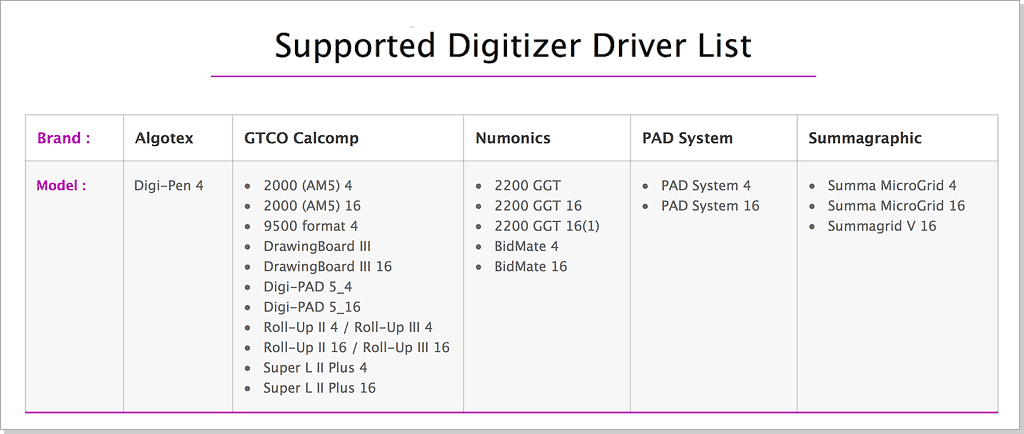
พล็อตเตอร์ตัวใดที่ทำงานร่วมกับPadsystem ได้?
PAD เป็นระบบเปิดและรองรับพล็อตเตอร์ที่หลากหลาย ซึ่งรวมถึงแต่ไม่จำกัดเพียง Algotex, Gerber, Graphtec, IOLine, Lectra และ Neon เป็นต้น